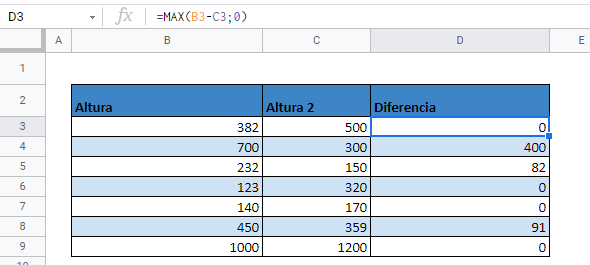Reemplazar Valores Negativos con Cero – Excel y Google Sheets
Descargar el Libro de Ejemplo
En este tutorial demostraremos cómo reemplazar números negativos con ceros en Excel y Google Sheets.
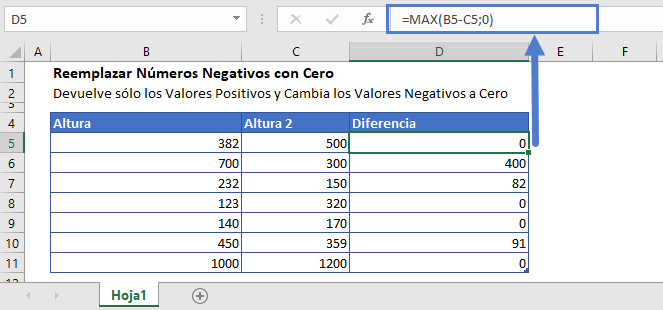
Reemplazar números negativos por ceros
A veces no quieres tener valores negativos en tus datos. Puede sustituir los valores negativos por el cero utilizando uno de los tres métodos siguientes.
Función MAX
La función MAX devuelve el valor máximo de un conjunto de números. Aquí usaremos la Función MAX para calcular el valor máximo entre 0 y un valor calculado.
Por ejemplo, tenemos una tabla con valores de alturas en la Columna B y C. Ahora, necesitamos calcular la diferencia entre las Alturas 1 y las Alturas 2 pero quisiéramos que los resultados sólo muestren valores positivos y reemplazar los valores negativos por cero. Para ello, utilizamos la siguiente fórmula
=MAX(B3-C3;0)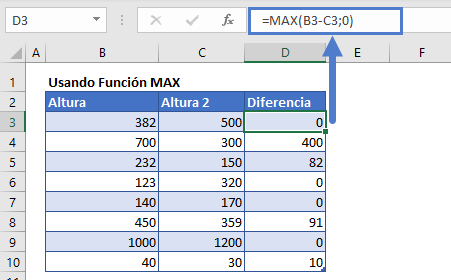
Función SI
También podemos utilizar la función SI para forzar los números negativos a cero. La función SI prueba una condición y devuelve un valor dependiendo de si la condición es verdadera o falsa.
Digamos que tenemos un conjunto de datos en la columna B con valores positivos y negativos. Ahora, necesitamos que sólo se muestren los números positivos en la columna C.
Para ello, ponemos la siguiente fórmula en la celda C3 y autocompletamos el resto de las celdas:
=SI(B3<0;0;B3)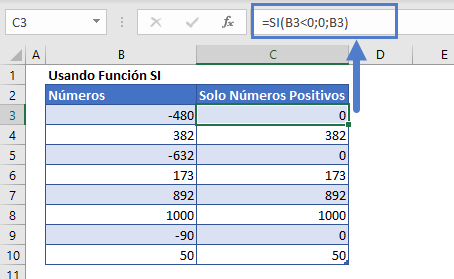
Mostrar valores negativos como ceros
Los dos métodos anteriores no sólo muestran el valor negativo como cero, sino que también cambian el valor a cero. En cambio, podemos cambiar el formato del número a 0; «0»;0. Esto mostrará los números negativos como cero.
Nota: Utilizamos este método con extrema precaución. Puede causar una gran confusión en su libro de trabajo
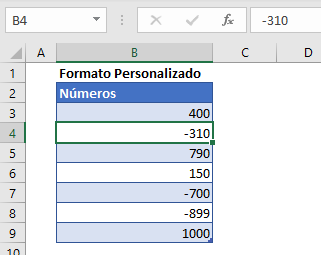
Cambiar el formato de los números
- Seleccionar un rango de celdas
- Pulse CTLR+1 para acceder al cuadro de diálogo Formato de número.
- Seleccione Personalizado
- Escribe 0; «0»;0 en el cuadro Tipo y haz clic en el botón Aceptar
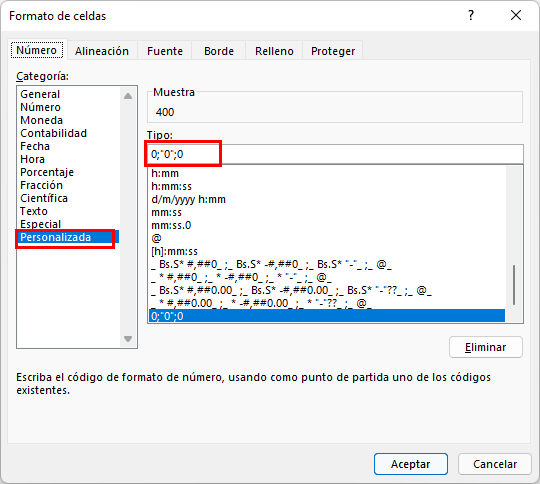
Esto cambia la visualización de todos los valores negativos a cero, manteniendo el valor original de la celda.
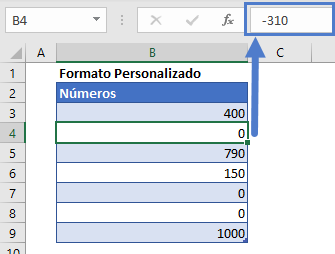
Reemplazar Números Negativos a Cero en Google Sheets
La fórmula para sustituir los números negativos a cero funciona exactamente igual en Google Sheets que en Excel: